PS鼠绘教程:手绘漂亮的古典忧伤美女,古装风情少女艺术照
PS鼠绘教程:打造漂亮性感逼真的美女歌星形象照片

PS鼠绘教程:打造漂亮性感逼真的美女歌星形象照片PS鼠绘教程:打造漂亮性感逼真的美女歌星形象照片,鼠绘讲究的是一个慢工细琢的过程。
要制作一幅成功的作品,首先不要急躁,力争作品的每一个细节完美,颜色应用合理。
这样出来的效果就会细腻很多。
下面我们一起来领略高手的绘画过程和心得。
最终效果1、新建PSD文件,前景色设为#6a6875,背景色设为#17141f,用渐变工具(模式为径向渐变)拉出一个背景。
2、新建空白图层,按D键,把前景色设置为#f7d0bf;用画笔中的粉笔笔刷60画出人物脸部和手臂。
3、新建空白图层,前景色设为#6c1818,草画出衣服,并将衣服所在图层移动到面部图层的下面。
4、再新建空白图层,按D恢复前景色,画笔抹出头发区域。
5、隐藏头发图层,用钢笔勾出脸部轮廓,转换成选区,去掉脸部多余的“脂肪”。
6、用5%曝光度的加深工具,范围为中间调轻轻的画出眼的位置。
7、钢笔作出眼眶路径,转换为选区,ctrl+shift+I反选,用加深工具和涂抹工具涂抹出眼睛外框;再ctrl+shift+I反选,用减淡工具涂出眼白部分。
8、椭圆工具作出眼球路径并转换选区,ctrl+shift+alt左键点击之前的眼白路径。
9、加深工具范围选择高光,曝光度自己斟酌,涂出眼球部分。
10、下面具体画眼珠了,步骤比较多,小醉我比较懒就不写了,主站上很多眼睛的教程。
11、钢笔工具勾出鼻子路径,转换为选区,加深/减淡工具涂出鼻子立体感来。
12、加深减淡工具擦出唇线,根据唇线走向擦出嘴巴(友情提示:注意加深/减淡工具中不同范围选择所呈现的不同效果,把涂抹工具配合起来使用效果更佳)。
13、看看整体效果,再对局部精细地方进行修葺。
14、用涂抹工具涂抹,选择粗边圆形钢笔画笔100,抹出头发雏形;再用钢笔勾出高光发丝,选择颜色#2c1b0f描边发丝,高斯模糊,半径为1。
15、勾出嘴巴轮廓选区,新建空白层,将嘴轮廓选区ctrl+alt+D羽化,羽化半径2,用#f9b6dc颜色填充选区,图层模式柔光。
PS鼠绘教程:绘制漂亮性感的美女明星,美女莫文蔚广告形象

PS鼠绘教程:绘制漂亮性感的美女明星,美女莫文蔚广告形象
PS鼠绘教程:绘制漂亮性感的美女明星,美女莫文蔚广告形象,作者Liuys是一位PS鼠绘超级爱好者,他的人物最品刻画的非常细腻,颜色及细节都变现的不错。
1、新建大小自定的文件,选择钢笔工具勾出人物的轮廓,按Ctrl + Enter转为选区,填充颜
色:F4C6AE,选择加深工具,100软笔,曝光度为9%,局部加深。
2、细化人物的鼻子。
选用钢笔工具勾出鼻子的轮廓,然后用加深/减淡工具慢慢涂出立体感。
3、嘴巴的绘制方法如上。
4、眼睛的画法,先涂出大致的轮廓和立体感。
5、耳朵部分的制作。
6、现在已经有了大概感觉。
7、新增一个图层,用钢笔工具勾出衣服的选区,填充颜色:af88b8,再用加深/减淡工具涂
出立体感。
8、新增一个图层,用钢笔工具勾出头发的选区,填充褐色,再涂出大致的明暗度。
9、细化眼睛,新建4个图层,为了自然一点,眼珠和痛苦图层模式选择了叠加。
睫毛需要
一根根画。
10、整体细化人物的五官。
11、嘴唇我增加了两个调整图层,参数设置如下图,淡然暗调和阴影也要根据情况设置。
12、头发部分的细化。
13、画好发丝后加上蓝色背景,再整体细化一下,完成最终效果。
PS鼠绘教程:打造身穿飘逸绿裙的美少女艺术插画
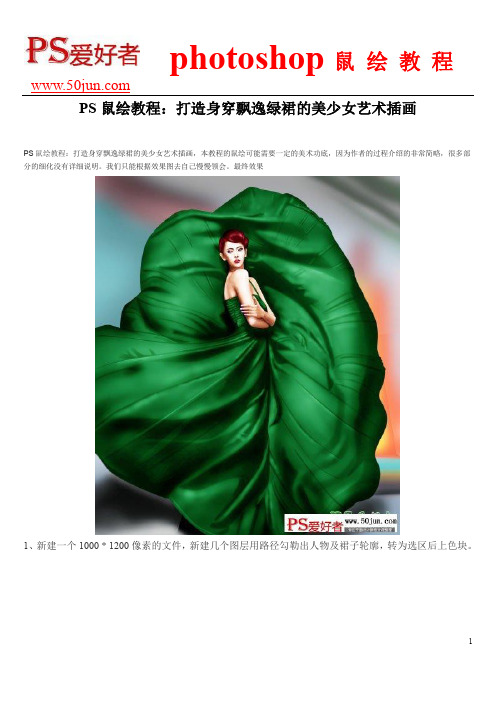
PS鼠绘教程:打造身穿飘逸绿裙的美少女艺术插画
PS鼠绘教程:打造身穿飘逸绿裙的美少女艺术插画,本教程的鼠绘可能需要一定的美术功底,因为作者的过程介绍的非常简略,很多部分的细化没有详细说明。
我们只能根据效果图去自己慢慢领会。
最终效果
1、新建一个1000 * 1200像素的文件,新建几个图层用路径勾勒出人物及裙子轮廓,转为选区后上色块。
2、选择加深,减淡工具加上大至明暗。
3、衣裙部分的处理。
4、处理好后,再加上背景,同时修改人物。
5、细化脸部,把五官部分刻画出来。
6、进一步细化人物及衣裙,用加深,减淡工具涂出裙子的褶皱。
7、细化后。
把发色及衣裙色作调整得到最终效果图。
局部放大。
PS手绘古装MM教程

PS 手绘古装 MM 教程 篇一:【转手绘】【教程】简单的美女转手绘教程【完整版】 ------------------------皮肤 篇二:PhotoShop 给古装 MM 照片转言情风美女转手绘教程 PhotoShop 给古装 MM 照片转言情风美女转手绘教程 以下完成图: 下面展现过程,并附加说明。
说明:我一般画图喜欢半身或者胸像,因为主要想体现脸部,其实衣服和背景都 是辅助滴哈~~~ (pia~~关键是不会衣服和背景——三年只修炼了脸………………)构图一般不要把人物放在 正中间,眼睛的方向要留空白大一些啦~~ 说明: 一定要用软角橡皮哦~ (汗, 图上打错字了) , 擦掉一些人物也木关系啦。
总之呢, 转手绘其实宗旨还是“绘”。
照片只是打底,关键是取色域用的。
不能太依赖照片哦~~~ 说明:看到那个最 O 的功能了吧~~中间值。
于是立马有了块块色域的感觉,就像用 笔刷图的一样。
话说以前我画衣服都是自己图底色的,现在有了“中间值”,就无敌偷懒嘎 嘎。
说明:转手绘调整“曲线”是必杀技,和“中间值”一样。
不管是现在修改人物还是后面修改 背景,修改首饰,都要用到这两个。
“曲线”的功能就是让图图的颜色变亮变饱和,变得很 “言 情”。
哦,说两句纸纹,见图层最上面。
我一般每一张图都用这个,一个是纹理的,另一个是 颜色的。
图层模式为“柔光”。
之所以一开始就添加,是因为后面画的时候很容易色调不统一。
那个颜色的纸纹就是为 了统一整体色调的。
说明:请见右下角那个图层修改不透明度和填充值的地方。
这要依照原照片的明度来自己 设定。
设定的目的很重要, 就是重点看脸——言情 MM 的脸都是淡淡的颜色, 过度不是很明显, 并且暗部从来不会很灰。
调的时候就看脸,觉得脸上的皮肤“言情”了,就 o 了~ 适当还可以稍微浅一些,因为后面还要用笔涂。
篇三:PS 照片转手绘教程-古典美女篇 欢迎大家光临我的拍拍网店铺【 新意坊包包专门店】专售各种时尚女包、男包。
PS鼠绘教程:绘制甜美的阳光少女,阳光女孩子儿人像图片
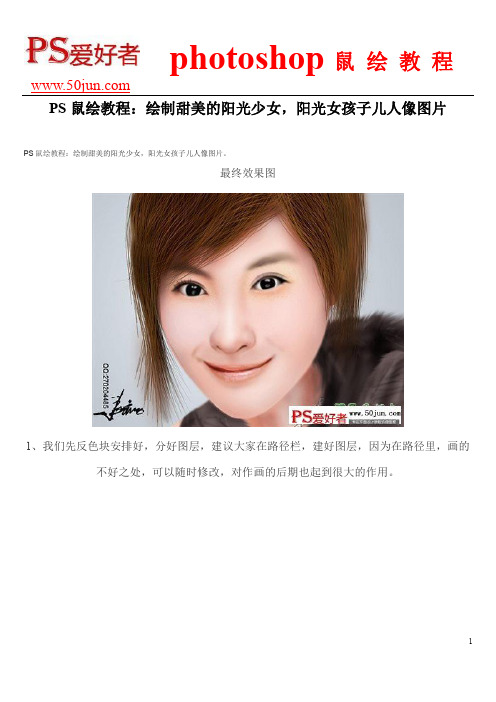
PS鼠绘教程:绘制甜美的阳光少女,阳光女孩子儿人像图片PS鼠绘教程:绘制甜美的阳光少女,阳光女孩子儿人像图片。
最终效果图1、我们先反色块安排好,分好图层,建议大家在路径栏,建好图层,因为在路径里,画的不好之处,可以随时修改,对作画的后期也起到很大的作用。
2、然后就是按CTRL+M,曲线调出脸部的高光部分。
3、这里强调的是,画法不能太生硬,另外还有加深调整为8%,慢慢磨。
4、我们这里先从鼻孔开始,个人的画法。
5、画出鼻角的加深部分。
6、中部加道白光,羽化20像素就可以了,然后后面自己模糊一下就行了。
7、待脸部基本就绪后,我们再开始最后一遍反光处理。
4、我们这里先从鼻孔开始。
8、加深的好处是让脸部的凹凸感渐渐体现出来,当然很多人,开始也喜欢用曲线,这里不推荐,因为我去年也是经常用曲线,结果画了来的不像人,这里告诉大家,省得走弯路。
9、鼻孔做模糊处理。
10、画眼的方法也是一们的,用钢笔勾好路径。
11、再一根根排齐。
12、边界做模糊处理。
13、把眼上方色彩稍微调亮些,让眼睛突出来。
14、另一个眼睛的画法一样。
15、眼睛的画法好了。
16、用加深。
17、钢笔勾好,用路径排齐。
18、细心点,然后用减淡工具一点一点划,注意平行度。
19、美眉的小嘴给个上个红。
20、这里选择加深工具。
21、然后就是画出杂色部份。
22、做边界用模糊工具处理。
23、继续画。
24、头发对许多新手来说是个很头疼的问题,因为要用到钢笔,其实我一开始也怕用钢笔,生怕搞乱,这里大家看着学,边动手,边看,边画,这们来最为直意。
25、一根根排,要小心,不要搞乱,最后填充路径的时候记住顺道也要把图分好。
26、为了使头好更具层次感,建议多画几次。
27、继续画头发。
28、继续画头发。
29、选中加深下。
30、现在来看看整体效果如何,MM是不是很可爱。
31、再做最后的整体处理,就完稿了。
最终效果图。
最新-利用ps把现代美女照片制作成古典美女的教程 精品

利用ps把现代美女照片制作成古典美女的教程篇一:照片转手绘教程-古典美女篇欢迎大家光临我的拍拍网店铺【新意坊包包专门店】专售各种时尚女包、男包。
如需要5破解版或者正式版和破解方法可以加32984935原图最终效果欢迎大家光临我的拍拍网店铺【新意坊包包专门店】专售各种时尚女包、男包。
如需要5破解版或者正式版和破解方法可以加329849351、打开原图素材,复制一层。
2、适当磨皮调色。
3、合并图层,复制一层去色,复制去色层,按+反相,图层混合模式改为“颜色减淡”,执行:滤镜>其它>最少值,数值为1。
欢迎大家光临我的拍拍网店铺【新意坊包包专门店】专售各种时尚女包、男包。
如需要5破解版或者正式版和破解方法可以加329849354、大致效果图。
欢迎大家光临我的拍拍网店铺【新意坊包包专门店】专售各种时尚女包、男包。
如需要5破解版或者正式版和破解方法可以加329849355、合并去色层和反相层,图层混合模式改为“叠加”。
6、复制背景层,放在抽线层上边,透明度改为:70%。
欢迎大家光临我的拍拍网店铺【新意坊包包专门店】专售各种时尚女包、男包。
如需要5破解版或者正式版和破解方法可以加329849357、选择涂抹工具,选择一个散点的,适当调整大小,强度为70%左右,顺着头发的走向适当涂抹,主要不要把眼睛没报给涂抹了。
欢迎大家光临我的拍拍网店铺【新意坊包包专门店】专售各种时尚女包、男包。
如需要5破解版或者正式版和破解方法可以加32984935篇二:把人物照片处理为古典工笔画效果的教程效果原图第一步:扣出人物,调整曲线与色阶,调整后效果如图第二步:新建一个图层,在人物选区内填充颜色值:032490图层样式:正片叠底第三步:在人物图层上新建一个色相饱和度图层,各通道的色相、。
PS鼠绘教程:绘制漂亮的QQ秀女孩版,女孩QQ秀形象图片
PS鼠绘教程:绘制漂亮的QQ秀女孩版,女孩QQ秀形象图片
PS鼠绘教程:绘制漂亮的QQ秀女孩版,女孩QQ秀形象图片。
最终效果图
1、先看一下画出的大体效果:
2、按照从上至下的顺序,先细致勾出MM的头发:
3、接下来勾出MM的胳膊与手部,注意手的结构,最难刻画的地方就是这里,所以一定要
细心:
4、继续勾出MM修长的腿部:
5、简单勾出眼睛与鼻孔,鼻梁先不用勾,稍后用阴影填充即可衬托出。
6、开始上色了,新建图层,先给皮肤和衣服铺色。
7、眼睛分四层,第一层是高光,第二层是瞳孔,第三层是黑眼球部分,第最底层是眼白,
按这个顺序从下到上依次刻画。
8、勾出MM的嘴巴。
顺便给皮肤加上阴影,突出立体感。
9、提出MM的睫毛,短裤的阴影。
最终效果:
photoshop鼠绘教程
11。
Photoshop教程 Photohsop制作七彩梦幻的美女头像
Photohsop制作七彩梦幻的美女头像准备:我们需要一个模特的图象,近距离面部照最合适。
步骤1-建立背景创建一个大小为750 * 550 px的文档,并将其作为example.psd保存。
用#E6D4A7色填充背景。
步骤2-创建图案创建一个新的3 * 3 px的文件,然后在背景层上方创建一个新图层。
选择1px的铅笔工具,颜色为#000000,按左图所示描绘3个方格。
删除背景层。
按CTRL + A,去编辑>定义图案。
保存之后关闭文件。
在example.psd上,创建一个新层。
选择油漆桶工具并填充你创建的图案。
步骤3-透明彩虹在所有层之上创建一个新层。
选择渐变工具,选择透明彩虹。
从文档的左上角向右下角拖动渐变。
步骤4-创建颜色模式选择彩虹渐变图层,去滤镜>模糊>高斯模糊。
设置半径为250。
在这一层上创建图层蒙版,用#000000色填充蒙版。
使用大小350像素、颜色为#000000的柔软笔刷,按左图所示涂抹蒙版的中心。
步骤5-选择图像通道打开模特图像,并使用移动工具将其拖到example.psd里。
隐藏除了模特层以外的所有层。
去通道面板,选择红、绿或蓝的通道(我用的是红色的)。
步骤6-创建Alpha通道按住Ctrl左击红色通道层加载这些明亮区域的选区。
点击创建新通道生成一个alpha通道,并用#FFFFFF填充。
用大小为100px,颜色为#FFFFFF的软笔刷在模型背后的灰色背景上涂抹。
注:参照左边的图像。
步骤7-模特的渐变按Ctrl左击Alpha通道加载选区。
去选择>反选。
回到图层选项,并创建一个新层。
用任何颜色填充选区。
右击层并选择混合选项。
激活渐变叠加,选择预设的黄,紫,橙,蓝色。
设置它的角度为-45,缩放150。
步骤8-加深颜色复制模特图层,去滤镜>模糊>高斯模糊。
设置半径为3px。
右击复制的图层并选择混合选项。
设置渐变叠加的模式为强光。
步骤9-画线条创建一个新层,使用铅笔工具画一些不同大小的白色垂直线。
经典Photoshop教程10000例
经典Photoshop教程10000例(”点击+ctrl”链接)Photoshop利用新调整图层为黑白照片上色PS调色教程:调出照片浪漫色调PS效果教程:教你打造唯美银发教程用Photoshop调出照片的古典绿Photoshop简单打造魔幻曲线Photoshop制作相当精美的CD封面Photoshop打造一张动感奥运壁纸PS效果教程:蒙板素材的使用方法PS合成教程:史努比遭遇蜘蛛侠Photoshop打造金属反射效果文字PS效果教程:透窗看物之超真实水雾特效Photoshop调出风景照片的亮丽青红色PS签名教程:干净美女成签PS效果教程:快速给夜景天空加上满天星星Photoshop极坐标滤镜打造放射线文字Photoshop打造漂亮MM浪漫写真壁纸PS效果教程:打精美造粉色梦幻封面MMPhotoshop打造烈焰美女效果PS效果教程:打造黄蓝色颓废效果PS效果教程:暴力破解低调CG效果模仿特定色调的实现方式和分析思路PS效果教程:简单实用人像美白的综合处理Photoshop制作特殊的硬币纪念PS效果教程:制作照片叠加效果Photoshop制作制作时尚水彩画海报正片叠底给MM裸体纹上凤凰PS合成教程:合成舞动中的女孩流程PS效果教程:颜色加深应用之暗香PS效果教程:照片转油画效果PS效果教程:打造雨后彩虹Photoshop制作变幻线炫光效果PS鼠绘教程:鼠绘逼真柠檬PS抠图教程:通道抠图的一点看法Photoshop制作超酷星云背景效果PS调色教程:高调MDS色调色步骤整理PS调色教程:旋舞门调色步骤整理PS调色教程:LAB肤色调整过程PS调色教程:映画调图效果解密PS调色教程:破解红外线软件里雪的感觉PhotoshopCS3新技术教程:智能滤镜解析PS美容教程:美白要坚持到底调色步骤PS效果教程:让照片色彩变的更加通透PS调色教程:仿WQ视觉效果PS效果教程:将照片处理成类似插画效果PS合成教程:合成向往彼岸的城市Photoshop给失真人物照片整体美化PS实例教程:LAB让图片看起来更清晰Photoshop变形工具轻松制作飘逸的烟雾Photoshop给潮流MM加点非主流色彩PS+IR制作卷轴展示动画Photoshop古城影照片风格处理用PhotoShop简单绘制美丽地平线非主流教程:深沉风格教程PS签名教程:會有天使替我愛你简单使用PS把MM从此变得冰清玉洁Photoshop给漂亮MM制作艺术插画Photoshop极坐标打造放射文字效果教你用photoshop合成漂亮风景照Photoshop打造凉席效果Photoshop给漂亮MM修图PS字体教程:制作漂亮的花藤文字效果一种超简单制作草地效果Photoshop打造暖色个性FZL效果PS效果教程:简单三步把灰蒙蒙照片调清晰PS调色教程:唯美效果之再仿阿宝色PS效果教程:修复冬季照片的色彩Photoshop照片处理“颓废色”效果Photoshop巧用素材制作漂亮的毕业纪念册PS效果教程:给情侣照片加上烂漫色彩Photoshop给手机照片美化处理PS技巧教程:关于印章制作的实例教程Photoshop教程:打造精美签名图效PS设计教程:David教你打造个人简历封面PS效果教程:褐色怀旧片的简单做法巧用Photoshop 给黑白MM上色PS鼠绘教程:鼠绘蒙面美女头像非主流教程:制作Dudaye风格效果Photoshop绘制超酷机器人MMPS效果教程:简简单单给照片上色PS签名教程:3个人的友谊PS签名教程:有一种怀念叫做逃避PS设计教程:打造一张欧洲杯足球决赛壁纸Photoshop打造美丽的“日出”效果教你用photoshop绘制漂亮的银河系PS效果教程:简单打造梦幻美白效果PS效果教程:巧用TOPAZ路径调出黄绿色调Photoshop制作漂亮的圆形水晶相框PS效果教程:打造蓝色忧伤油画效果PS签名教程:动漫成品签名/粉暖色调调PhotoShop打造眼睛会发光的大眼MM用PhotoShop给老照片进行修复翻新PhotoShop打造婚纱照边框和梦幻发光效果PS效果教程:用渲染色彩给照片添加色彩PS鼠绘教程:鼠绘超酷的骷髅骑士Photoshop制作漂亮的激光字效果PS效果教程:简单给视频照片柔化处理Photoshop制作漂亮的淡色仿手绘如何更快:PS操作之极速狂飙Photoshop鼠绘:个性化的环保袋PS效果教程:简单美化MM的生活照Photoshop绘制《突围》插画教程Photoshop打造从天而降的陨石效果PS效果教程:制作浪漫的爱情风格色调PS效果教程:给帅哥照片加上非主流色彩使用Photoshop CS3试做黑白照片PS效果教程:快速消除照片黑眼圈PS效果教程:把帅哥的照片调的的更清晰PS效果教程:修复曝光过度的照片PS效果教程:又一种色彩鲜艳的染发图效PS效果教程:使用渐变色处理照片Photoshop调出优雅格调非主流色Photoshop简单处理非主流高调黑白图PS效果教程:给夏日的情侣照片美化处理Photoshop打造古色古香的非主流美女IR动画教程:三连生动图的做法IR动画教程:动态头像制作三部曲PS头像教程:论坛头像制作教程PS美容教程:三种方法给照片磨皮美白PS签名教程:春季古典篇教程制作Photoshop自由变换制作艺术拼帖PS效果教程:一种书的制作方法PS效果教程:一款水晶珠子的制作PS效果教程:颓废类海报处理照片处理清晰的10种一般方法[高级教程] PS美容教程:给人像图片综合美白Photoshop打造麻辣姐姐的动态签名Photoshop制作蜻蜓戏荷花动画教你学习Photoshoop十大技巧PS签名教程:莲花载动谁的泪PS鼠绘教程:绘制卡通风格插画Photoshop把漂亮MM打造成森林之王PS签名教程:合成打造梦幻套签PS效果教程:打造超梦幻的天使MM PS合成教程:合成森林深处的舞者PS效果教程:把鸡蛋复活节彩蛋PS效果教程:简单制作个性色彩效果PS滤镜四步完成碧波荡漾动画PS效果教程:滤镜制作逼真烟雾PS效果教程:绚丽效果来处理模糊照片PS调色教程:阿加斯基调色教程PS效果教程:单色素描效果PS效果教程:人物幻彩效果Photoshop打造如画的生活风景照Photoshop制作咖啡店主题网站主页Photoshop打造壮观爆炸效果PS制作时尚男生非主流效果PS字体教程:制作漂亮的立体字PS调色教程:另类美女负冲色调PS效果教程:还原照片真实颜色PS效果教程:处理曝光不足相片PS效果教程:給黑白照片加色PS效果教程:曲线简单调出胶片效果PS鼠绘教程:鼠绘时尚银发美女Photoshop简单给照片修饰背景用PhotoShop打造一张星空幻影光效桌面壁纸Photoshop教程:制作个性的立体字PS设计教程:影楼宣传单制作Photoshop 制作花瓶插花图PS效果教程:打造浪漫而甜蜜效果PS鼠绘教程:鼠绘美女技法PS效果教程:妙用笔刷制作清晰的蓝天白云Photoshop制作简洁的艺术冲击效果Photoshop鼠绘香蕉icon图标教程Photoshop让天空说爱你Photoshop裁剪片子的另一种方法PS婚调教程:婚纱照片润色和柔化处理Photoshop打造放飞梦想主题海报Photoshop打造APPLEColdplay酷玩乐队海报PS合成教程:合成拉链脸有新招用Photoshop CS3擦除照片上多余人物PS效果教程:打造艳丽的艺术图片效果IR动画教程:可爱不倒翁的制作过程PS合成教程:合成美女与海梦幻光影效果PS调色教程:打造漂亮的梦幻新娘PS字体教程:简单制作金属锈迹字Photoshop唯美女孩变梦幻精灵化改造PS滤镜特效:巧用滤镜打造炙热的太阳PS设计实例:暑假聚会桌面背景PS效果教程:给MM加上梦幻超炫电环PS设计教程:活用滤镜制作宣传卡PS效果教程:Skerry风格人物转手绘Photoshop简单去除手机照片的杂色PS签名教程:迷幻王国签名教程PS签名教程:乐舞飞扬签名教程PS签名教程:眉宇之间签名制作PS签名教程:放手是对你最后的爱PS签名教程:最温暖的微笑PS签名教程:旋转舞池签名制作PS签名教程:化蝶效果签名制作PS鼠绘教程:手绘人头练习PS合成教程:回忆中颓废的瓶子PS调色教程:银灰色杂志封面制作教程PS效果教程:淡蓝色+暗角效果PS美容教程:偏色照片的人物磨皮及美化Photoshop打造暖色颓废非主流效果PS签名教程:动漫成簽製作Photoshop教程:彩色MM变高质黑白MMPS效果教程:照片转素描效果教程PS效果教程:穷极P图法之照片转鼠绘Photoshop打造美女照片怀旧效果PhotoShop非主流签名制作凝望PhotoShop合成神秘梦幻照片效果Photoshop制作漂亮的水墨签名效果PhotoShop制作超漂亮按钮Photoshop给照片加上彩色的放射背景PS签名教程:水彩风签名教程PS调色教程:图片的六种校色法PS美容教程:简单另类美白靓肤法Photoshop打造晶莹剔透的的宝玉Photoshop打造恶魔版欧洲杯主题壁纸非主流教程:制作高光暖色效果PS效果教程:制作照片的艺术背景效果巧用Photoshop给帅哥换衣服Photoshop抠图利器Mask Pro 3.0滤镜详解Photoshop文字特效:俏皮的立体字PS合成教程:合成绚丽金黄宝塔Photoshop让美女春光乍泄PS美容教程:美女变瘦身及调色方法教材快速美白Photoshop一步完成PS调色教程:高色相对比度调色Photoshop钢笔绘制可爱的花朵PS效果教程:Summer风格唯美效果PS效果教程:巧用滤镜打造紫色写真图片PS美容教程:人物自然美化法PS调色教程:人物调色教程PS效果教程:GIF基础加框教程PS效果教程:简单调整粉色调PS技巧教程:超强解析蒙版的用法Photoshop打造端午节粽子贺卡PS调色教程:调出漂亮的金黄秋色PS调色教程:漂亮的刘芳视觉效果Photoshop打造时尚艳丽的MM Photoshop制作流行黑白非主流效果PS调色教程:让照片的色彩更加鲜艳亮丽PS调色教程:回归MM自然色彩PS调色教程:仿漂亮的V2效果PS美容教程:人物皮肤美化处理PS字体教程:制作斑驳高光金属字Photoshop打造风景照片梦幻冷暖色Photoshop鼠绘漂亮的风景画PS设计教程:制作水晶风格博士帽图标IR动画教程:咕噜咕噜可爱头像简单制作鼠绘人物分解之嘴唇篇PS效果教程:制作MM梦幻色彩PS效果教程:订在墙壁上的相片PS效果教程:简单的素描教程IR动画教程:用液化工具做眨眼娃娃PS效果教程:制作一个可爱的水滴脚印Photoshop把像素较低的图片处理成非主流效果PS效果教程:让艺术照更完美PS调色教程:微笑的天使→绿黄调PS调色教程:LAB唯美蓝色调PS调色教程:漂亮得梦幻温柔色PS效果教程:修复严重暴光不足的照片PS合成教程:简单给宝宝换头像和背景Photoshop后期之漂亮MM唯美婚纱照PS调色教程:手机照片的处理方法PS抠图教程:用通道抠取水波效果PS边框教程:几例简单相框的制作用Photoshop打造素描风格的毕业照PS婚调教程:在LAB模式打造纯正的婚片色彩PS合成教程:合成破旧老照片效果制作PS设计教程:教你标志中的字体设计PS效果教程:照片暗角特效制作PS设计教程:制作端午节贺卡PS签名教程:渐变Gif的babyface PS字体教程:璀璨文字效果PS调色教程:美女照片的唯美紫色调PS调色教程:简简单单金秋调PS效果教程:简单素描效果Photoshop打造水晶球中的美女Photoshop制作透彩的灰调非主流效果PS技巧教程:双重画笔画绚丽效果PS婚调教程:倾城之恋-墨绿调婚片PS美容教程:皮肤美白简单六招PS效果教程:让天空更加蓝色鲜艳PS效果教程:调出照片的时尚蓝色调IR动画教程:制作淡入淡出动画PS效果教程:流光色彩艺术效果制作IR动画教程:两张GIF图片的结合PS签名教程:花逝单签制作PS效果教程:个性得漫画手绘教程PS婚调教程:婚片合成及处理方法PS效果教程:调出照片的多层色彩Photoshop制作Hzc风格非主流效果PS效果教程:快速把照片转为黑白素描画Photoshop翻译教程:制作颓废怀旧风格PS效果教程:调出图片冷暖两重天效果PS婚调教程:让河水变得更青Photoshop打造5.31国际禁烟日合成海报Photoshop制作漂亮的绿草地文字PS效果教程:打造梦幻仙境PS效果教程:制作照片高光效果PS技巧教程:重现照片细节和色彩儿童照片的色彩调整及效果美化Photoshop还原灰蒙蒙照片的明亮色彩PS签名教程:卡通成签教程PS签名教程:人物签名教程制作PhotoShop制作手中的火种PS调色教程:三分钟为美眉调出晶莹细嫩皮肤PS效果教程:简单方法处理图片卷边效果PS设计教程:打造个性时尚壁纸Photoshop制作牛奶玻璃杯PS签名教程:寂地簡單成簽製作PS效果教程:制作非常漂亮得室内效果图PS技巧教程:闲谈Lab模式调色中偏色的校正Photoshop CS3制作GIF基本过程分解PS调色教程:阴影高光神秘色调Photoshop制作水晶风格网页提示框PS字体教程:制作单色质感金属字PhotoShop打造逼真玻璃效果几例Photoshop打造HIPOP个性图案T恤Photoshop“抠图”技法几则PS效果教程:制作漂亮的闪光钻石图PS签名教程:李俊基帅气成签制作PS字体教程:斑痕破烂文字效果制作PS效果教程:打造漂亮的青色MM Photoshop打造非主流MM个性照片Photoshop鼠绘清爽玉兰油柔肤水PS效果教程:给美女换一个网格背景PS效果教程:模拟森林的日出光线用LAB模式的曲线及应用图像命令仿AB色PS效果教程:用LAB曲张调出照片响亮的颜色IR动画教程:制作打字效果用PS打造真人仿工笔画效果PS合成教程:合成密林深处的公主非主流教程:制作梦幻紫色效果PS字体教程:制作玉石字体PS鼠绘教程:手绘东风标志307PS技巧教程:关于“效色”论证两个混合模式PS效果教程:巧用LAB模式曲线调图PS合成教程:给人物照片添加艺术背景Photoshop给灰暗的照片加点生气把漂亮妹妹变成卡通妹妹PS效果教程:使用置换滤镜绘制人体彩绘PS合成教程:合成漂亮的女孩美人鱼PS设计教程:打造烈火勇士电影海报PS设计教程:超简单海报设计教程PS效果教程:清黄色调效果PS效果教程:使用滤镜打造偏黄效果PS效果教程:照片转手绘之油墨PS效果教程:一步处理偏灰照片PS效果教程:一步处理偏黄照片的处理Photoshop打造章子怡月历桌面Photoshop打造5.19国难日哀悼海报PS效果教程:打造洁白如玉的完美肌肤PS签名教程:-[桃]。
PS鼠绘教程:绘制漂亮的暗黑色的冷酷精灵美女形象
PS鼠绘教程:绘制漂亮的暗黑色的冷酷精灵美女形象PS鼠绘教程:绘制漂亮的暗黑色的冷酷精灵美女形象,单用PS鼠绘人物可能比较耗时,如果有美术基础的可以用数位板来画。
新手最好根据作者的提示,一步一步去画,没有基础也不用担心,因为人物的画法都大致一样,主要包括几个大的方法如面部,头发,躯干及服饰等。
多看多练习几次,就会很快上手。
最终效果1、首先,用钢笔工具勾勒出人物的大体外形。
为了后面的刻画方便,在这里我将头、身体、左右手分为3个图层进行填充。
路径一定要保存,否则你就只能一遍遍的用钢笔勾了。
2、使用加深工具,模式为“高光”,曝光度为:10%。
画笔大小自定,画大区域的时候一定要用大号画笔,要不然很容易画花。
前期也不要画的太重,淡淡一描即可。
3、用钢笔工具勾勒出眼睛路径,建立选区,用加深工具加深上眼睑阴影。
4、用画眼睛的方法对其他五官进行简单加深。
此步还不宜进行摄入刻画,以免影响整体。
5、用加深工具继续加深鼻孔、鼻沟、鼻头等较暗的部分。
用减淡工具提亮受光部分。
选区以外的部分可以按“Ctrl + Shift + I ”反选,进行刻画。
由于选区造成的某些不需要清晰的边缘过于清洗时,用模糊工具进行模糊。
6、勾出黑眼球的外形,用加深工具加深黑眼珠。
7、在刻画眼睛时,顺便取消选区加深一下眼睛周围,如下眼睑。
8、在刻五官的时候,顺便用加深工具加深周围面部的暗部,用减淡工具提亮一下受光面。
9、用钢笔勾出下眼睑,用加深工具加深。
调出原先保存的眼睛路径选区(按Ctrl 点击路径图层即可)。
再次对上眼睑阴影进行加深。
10、用模糊工具将过于清晰的下眼睑外边缘进行模糊。
11、用减淡工具提亮白眼球部分,用加深工具绘画出内眼角结构。
12、用钢笔工具勾出双眼皮及下眼睑,用加深工具对双眼皮的沟进行加深,加深出基本轮廓之后,将加深模式改为“中间调”,加深贾海森。
高光模式加深:加深后为黑色;中间调模式:加深后略带颜色;暗调模式:加深后会加强原有颜色,但是只能在一定暗度才能有明显效果。
- 1、下载文档前请自行甄别文档内容的完整性,平台不提供额外的编辑、内容补充、找答案等附加服务。
- 2、"仅部分预览"的文档,不可在线预览部分如存在完整性等问题,可反馈申请退款(可完整预览的文档不适用该条件!)。
- 3、如文档侵犯您的权益,请联系客服反馈,我们会尽快为您处理(人工客服工作时间:9:00-18:30)。
PS鼠绘教程:手绘漂亮的古典忧伤美女,古装风情少女艺术照
PS鼠绘教程:手绘漂亮的古典忧伤美女,古装风情少女艺术照,本教程介绍古典美女的鼠绘方法。
思路:如果自己还没有很好的构思,可以找一些相关的素材图片来参考,如场景,人物等。
素材可以借用也可以直接拟模,转化为自己需要的就可以了。
然后就是自己的构图和配色。
制作的时候尽量把握好整体色调和风格。
最终效果
1.新建"桌布"一张。
2.卢波大人一张~啊不对~是卢波大人的线稿一张。
3.拿出你的钢笔工具,临摹线稿上的各部分轮廓。
4.最终效果如下。
5.填充各部分色块。
6.假设一个光源,加深减淡工具擦出五官大体轮廓。
7.深层细致刻画脸部细节。
8.眼睛部分的刻画。
9.嘴巴的刻画。
10.嘴巴上色,嘴巴路径转选区,填充颜色,图层模式为叠加。
11.预览局部效果。
12.衣服的绘制.。
13.头发的绘制,头发笔刷-拼接,使用液化工具处理出所需要的形状。
14.衣服花纹的添加.花纹笔刷,喷出花纹,图层模式叠加。
15.加个红头巾,方法跟绘制衣服一样,用橡皮擦擦点透明的地方出来。
16.场景的绘制。
17.凑了半天最终效果如下:。
18.写词四句,咳咳~我可是职业诗人,不过今天不在状态,好歹凑了四句,以后有好的在换把.。
